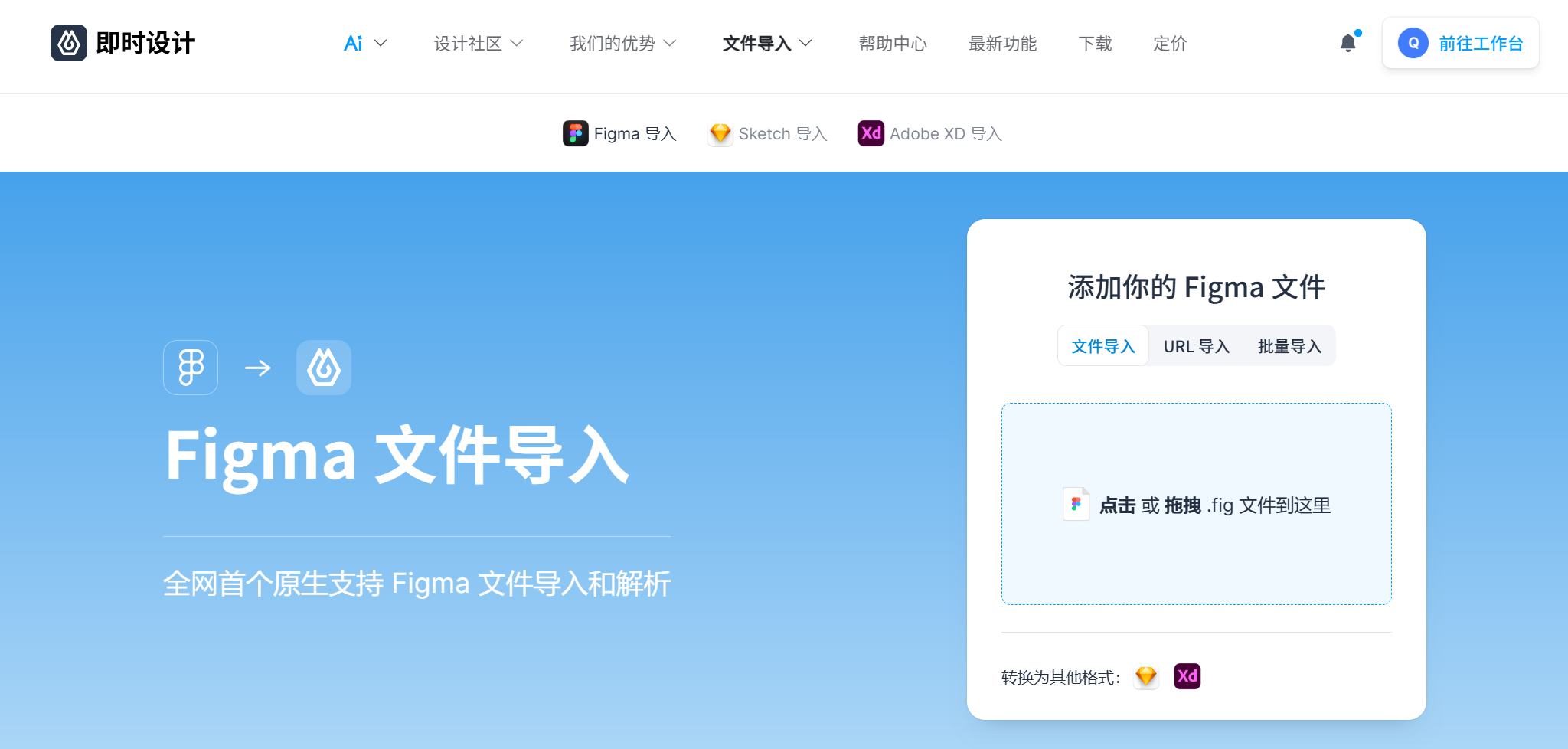实现Sketch转Illustrator的具体步骤
更新时间:2025-11-03 14:41:59
本文为大家带来能够实现Sketch转Illustrator的 3 种方法,分别是通过即时设计、Magicul 与 Convertio 3 种工具来进行转换。Sketch 是一款轻量高效的矢量设计工具,Illustrator (全称 Adobe Illustrator) 也是一款知名的矢量绘图软件,虽同为矢量设计工具,但二者间并不能直接进行文件转换,想要实现Sketch转Illustrator需借助第三方工具,今天本文就与大家分享 3 种能够实现Sketch转Illustrator的第三方工具,实现Sketch转Illustrator自由!3 种具体的转化步骤分别是:利用即时设计在转化的同时还能进行二次编辑;Magicul 能够直接实现两者间转换;Convertio 需将文件上传后重新下载。
点击图片立即体验 免费的Sketch转Illustrator工具👇
1、Sketch转Illustrator的具体步骤
即时设计是可云端协作的专业级 UI 设计工具,能够原生支持 Figma、Sketch、XD 等文件格式的导入,并可以导出为 Sketch、JPG、PNG、SVG 以及 PDF 等格式,而 SVG 格式指可缩放的矢量图形,可以在 Illustrator 内打开,所以此时目标已经非常明确。只需通过即时设计将 Sketch 文件转化为 Illustrator 所支持的 SVG 格式即可,只需简单 2 步,就能够轻松实现Sketch转Illustrator,接下来本文将为你演示具体步骤。
1.1 将 Sketch 文件在即时设计内打开
首先我们登录即时设计的官网,在首页的导航栏内找到 “文件导入”,根据下拉菜单点击 “ Sketch 文件导入”;此时我们会跳转到个人工作台,再次找到并点击 “导入文件” 即可,能够以点击或拖拽的形式将 Sketch 文件成功导入了。
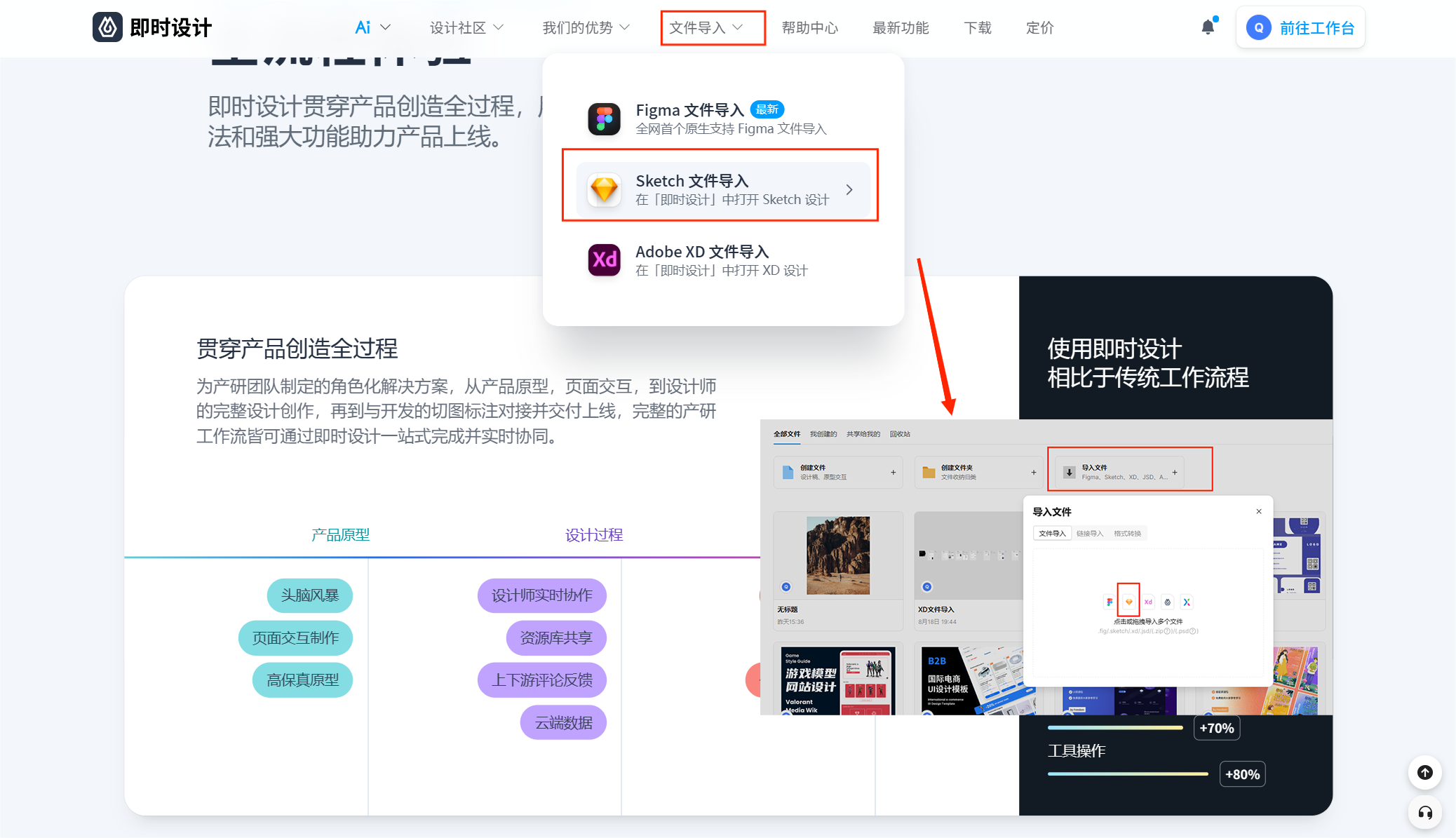
1.2 将打开后的 Sketch 文件以 SVG 格式导出并保存
将 Sketch 文件成功在即时设计内打开后,点击右下角的 “导出”,下拉菜单选择为 SVG 格式即可,此时所生成的 SVG 格式文件就可以在 Illustrator 内成功打开了,已经轻松实现Sketch转Illustrator。
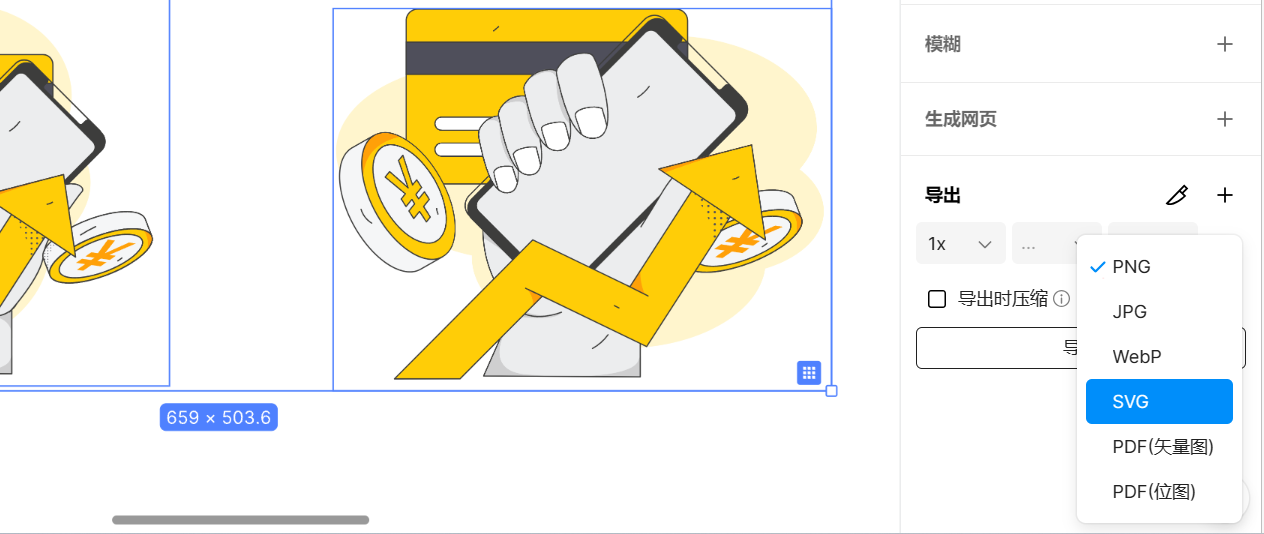
2、Sketch转Illustrator的其他工具的步骤
2.1 Magicul
通过 Magicul,您可以在几秒钟内将 Sketch 文件格式设计无缝转成 Adobe Illustrator 文件格式。这款转换工具不仅能够迁移所有元素,尤其是文本元素,还可让您在 Illustrator 中轻松编辑它们。所有路径元素,如插图和图标,都会被保留。摆脱手动修复导入 / 导出 PDF 的麻烦,将时间用于创意设计,而不是繁琐的技术问题。
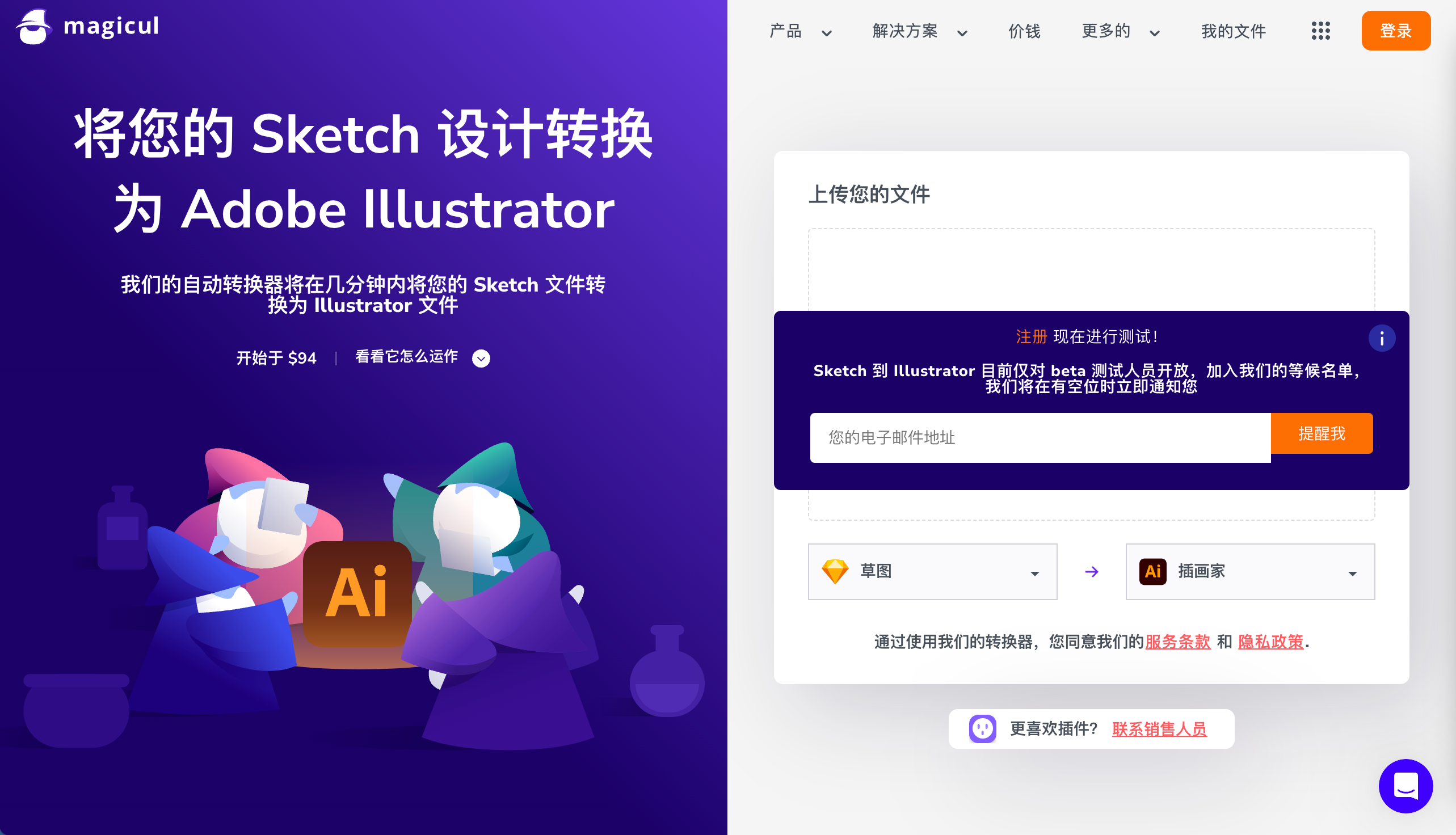
2.2 Convertio
使用 Convertio,将 Sketch 文件格式设计无缝转成 Adobe Illustrator 文件格式,仅需 3 步:
- 上传 SK 文件(从计算机、云端、URL);
- 设置输出为 AI 格式;
- 下载转换后的 AI 文件。
简单高效,转换不再繁琐,只是这个工具会有广告。

以上就是对于 “Sketch转Illustrator” 这一问题的详细回答了,总的来说,可以将 Sketch 文件通过即时设计以 SVG 格式导出,从而成功在 Illustrator 内打开;而 Magicul 与 Convertio 都能够通过格式设置的方式实现Sketch转Illustrator。这 3 种方式都很方便,大家可以随意选择使用,如果想在转化文件的同时进行内容编辑修改,那么可以通过免费的即时设计来实现。